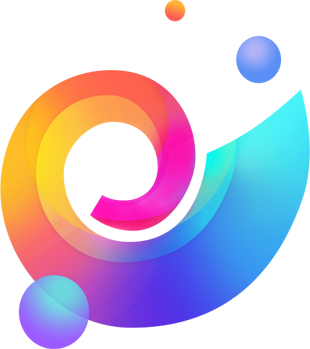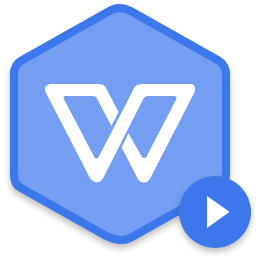KK教程资讯:带你了解最前沿的技术、资讯,海纳百川,学无止境!
GHOST手动恢复系统(GHOST还原系统)步骤详解
2019-03-17作者:KK小编来源:KK下载站整理
今天要和大家讲解的是GHOST恢复已经存在的系统备份或是安装系统镜像的手动操作详解,之前小编分享过怎么备份,这次讲讲怎么恢复吧,其实现在傻瓜式操作的软件非常多,但是学习一下手动操作也是技术,再说避免了被一些恶意软件有可趁之机。
手动GHOST恢复系统步骤:
1、首先就是打开GHOST,GHOST在很多DOS工具箱和WinPE中都有。(大家可以学习一下U盘启动盘制作和电脑怎么U盘启动)
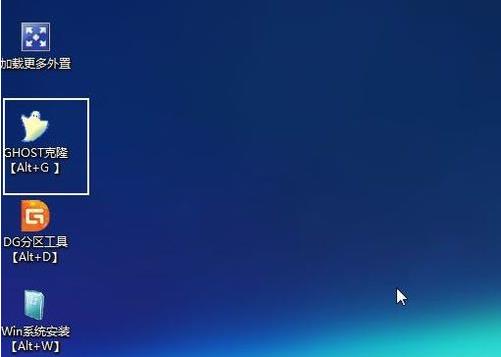
2、打开GHOST之后会出现以下界面,我们点击OK。
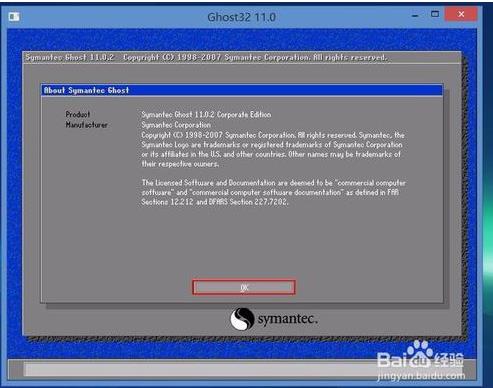
3、 回车后 就会进入GHOST 的操作界面 选择菜单到 Local(本机)--Partition(分区)--From Image(来至镜像)
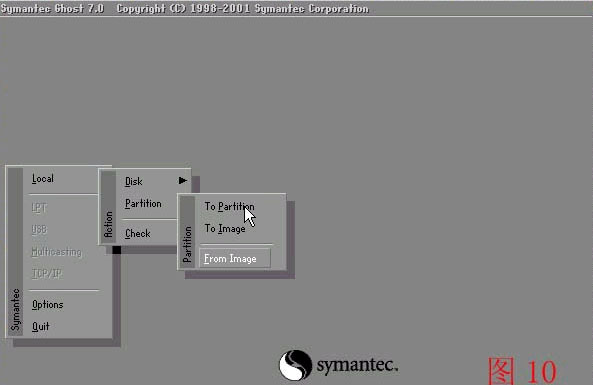
手动GHOST恢复系统步骤:
1、首先就是打开GHOST,GHOST在很多DOS工具箱和WinPE中都有。(大家可以学习一下U盘启动盘制作和电脑怎么U盘启动)
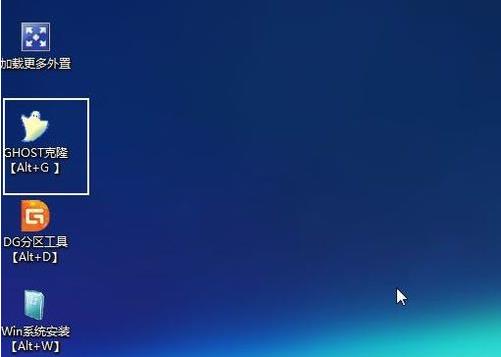
2、打开GHOST之后会出现以下界面,我们点击OK。
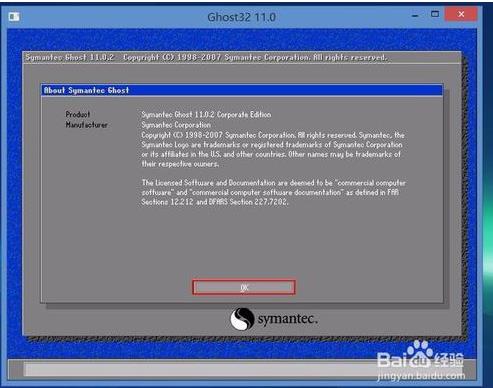
3、 回车后 就会进入GHOST 的操作界面 选择菜单到 Local(本机)--Partition(分区)--From Image(来至镜像)
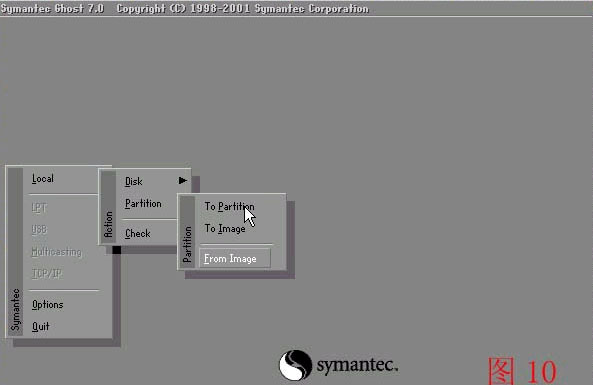
4、选定后回车后就会出现选择GHO系统镜像的界面,此时浏览找一下备份在哪,如选中Windows,GHO后回车Open打开;
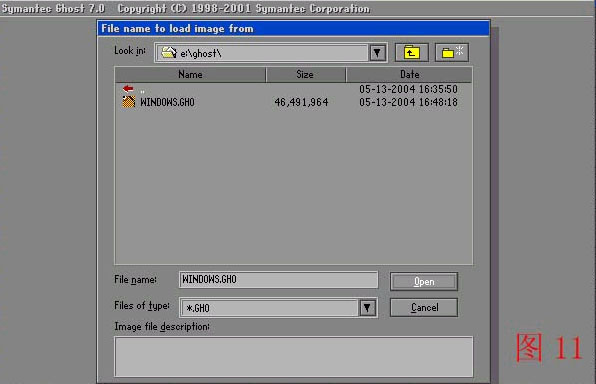
5、然后点"OK" (默认选第一个)
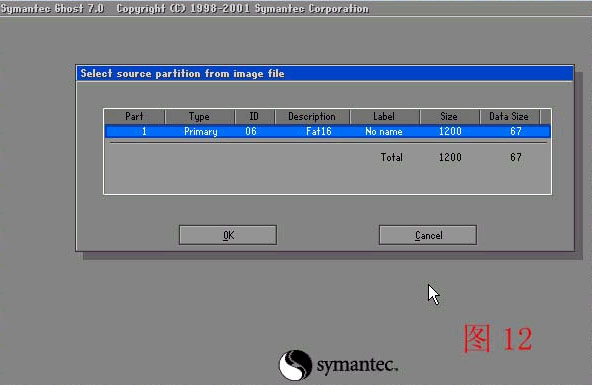
6、接下来选择硬盘界面,恢复系统一定不要选择错了,不然会导致原有数据丢失,多硬盘用户一定要看看硬盘容量是不是你装系统的那个硬盘。这里只有一个那么直接选择了。
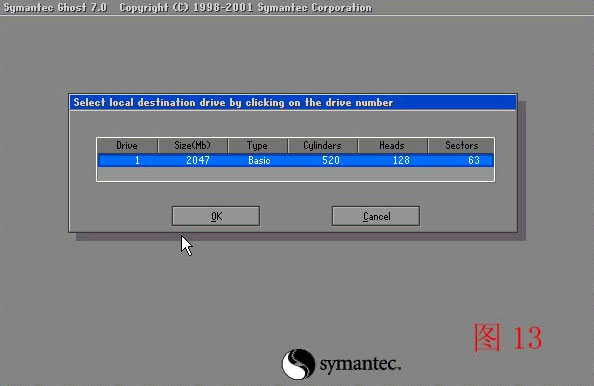
7、选择要恢复的分区,系统一般在第1个分区,但是也有列外的哦,不要选错,不然原盘数据消失,回车后开始进入恢复界面。
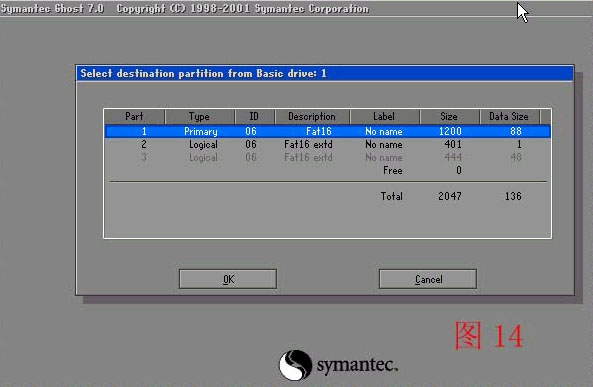
8、确认恢复操作,直接OK。
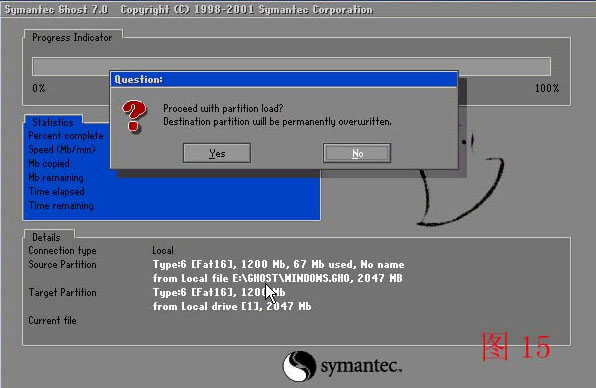
9、出现恢复进度条,我们只需要等待就可以了。(恢复过程中切不可乱操作,不可断电)
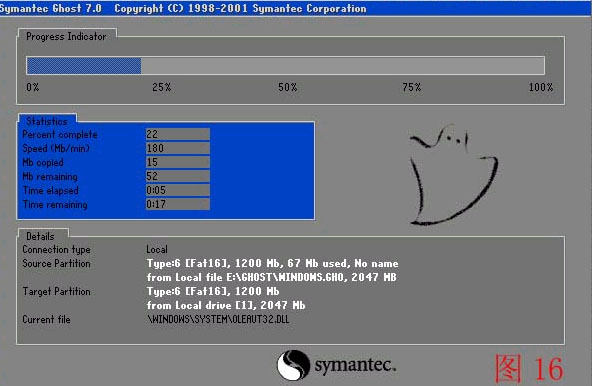
10、恢复完成,选择右边那个reset启重电脑。
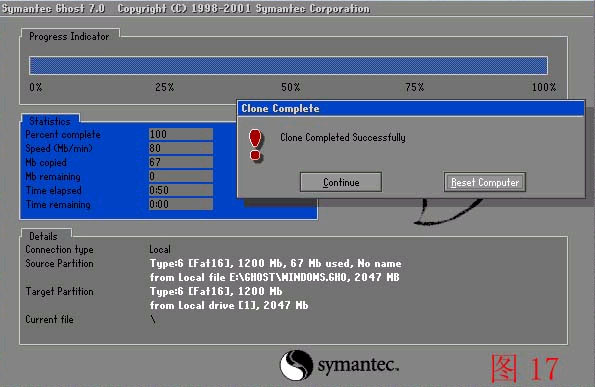
GHOST恢复系统一般是技术员都会操作了,不过现地工具太简单了,以至于这些古老的技术很多朋友不知道了,这里算是再学习一回吧。
相关文章
猜你喜欢
热门文章
沙盒与副本吃鸡模式
 沙盒与副本是一个带有生存建造和刷装备要素的IO类游戏。和你曾玩过的刷装备RPG类似,你的主要目的就是反复击败敌人、升级刷装备, 不过生存建造要素给了你更多的发挥空间。...
沙盒与副本是一个带有生存建造和刷装备要素的IO类游戏。和你曾玩过的刷装备RPG类似,你的主要目的就是反复击败敌人、升级刷装备, 不过生存建造要素给了你更多的发挥空间。...- 《诛仙世界》
- win10右下角的天气和资讯怎么关闭
- 羊了个羊通关方法(亲测有效)_羊了个羊通关教程[把难度降低]
- 第五人格许愿码怎么领?第五人格最新许愿码免费领取2022[可用]
- CAD无法复制编辑:此块含有代理对象,不能在块编辑器中进行编辑的解决方法
- P2PWIFICAM如何连接监控设备?P2PWIFICAM使用方法
- AirMirror怎么控制另一部手机?AirMirror远程控制方法
- 魔影工厂怎么压缩视频大小?魔影工厂压缩视频的方法
- 魔影工厂怎么转换格式?魔影工厂转换视频格式的方法
本类排行
- 1电脑声音小怎么办?电脑音量已经调到最大声音还是很小的解决方法
- 2XP密钥_WinXP序列号珍藏永久可用版
- 3Xbox Game Bar是什么软件,Xbox Game Bar可以删除吗
- 4NVDisplay.Container.exe是什么进程,如何删除?
- 5如何删除百度网盘右键菜单?百度网盘去掉右键菜单方法
- 6今日热点弹窗广告属性于哪个软件?小编教你找到并删除今日热点
- 7win10你当前运行的Windows 版本即将终止支持是什么意思,要怎么办?
- 8Win10 Taskbarsearch是什么?taskbarsearch怎么关闭删除?
- 9百度网盘同步空间文件夹怎么删除?百度网盘同步空间删除方法
- 10sysmain服务是什么?Win10 sysmain服务可以禁用吗?
相关下载
关注KK手机站